おはようございます。今日はWindowsの標準機能でシステム全体の「システムイメージ」をバックアップする方法をメモしています。
ハードディスクにバックアップ
現状の設定を含めたシステム全体を「システムイメージ」としてバックアップすることが出来ます。復元ポイントやファイル履歴などのバックアップに比べて、強力な原状復帰を可能にしています。
まず、「コントロールパネル」ーーー>「バックアップと復元」ーーー>「システムイメージの作成」から開く画面でバックアップ先のハードディスクを選択します。
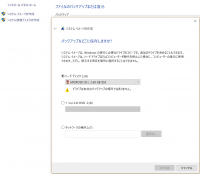
バックアップ先のドライブが決まったら、「バックアップの開始」をクリックします。これで選択してハードディスクにシステム全体が「システムイメージ」としてバックアップされることになります。
光学ディスクにバックアップ
システムイメージの作成は、DVDなどの光学ディスクにも行う事が出来ます。ただ、Windows10では書き込み前にディスクをフォーマットしなければ、エラーが発生することがありますので、忘れずに事前にフォーマットしましょう。
ここでも、「コントロールパネル」ーーー>「バックアップと復元」ーーー>「システムイメージの作成」の画面で「1つ以上のDVD上」から光学ドライブを選択します。
MARSHAL SHELTER 【据え置き】 3.5インチ 外付け HDD 【3TB】 据え置き USB 3.0 搭載 TV録画対応 ハードディスク MAL33000EX3-BK
あとは、同じ様に「バックアップの開始」でスタートしますが、DVD自体の容量が少ないので十分な枚数を用意してから行いましょう。出来れば順番の数字を付けておくと便利ではないでしょうか。
今日も一日楽しく過ごせます様に・・・